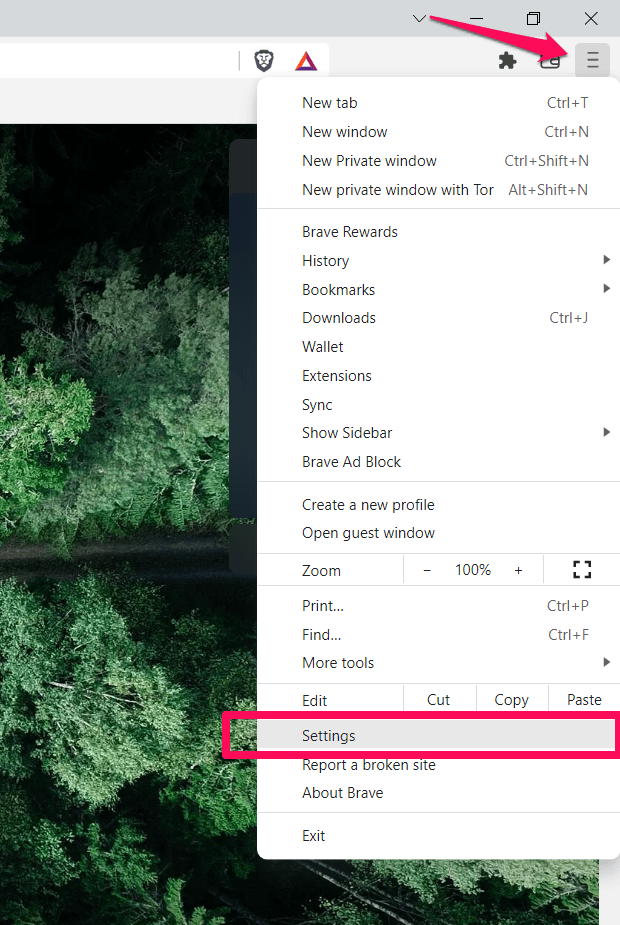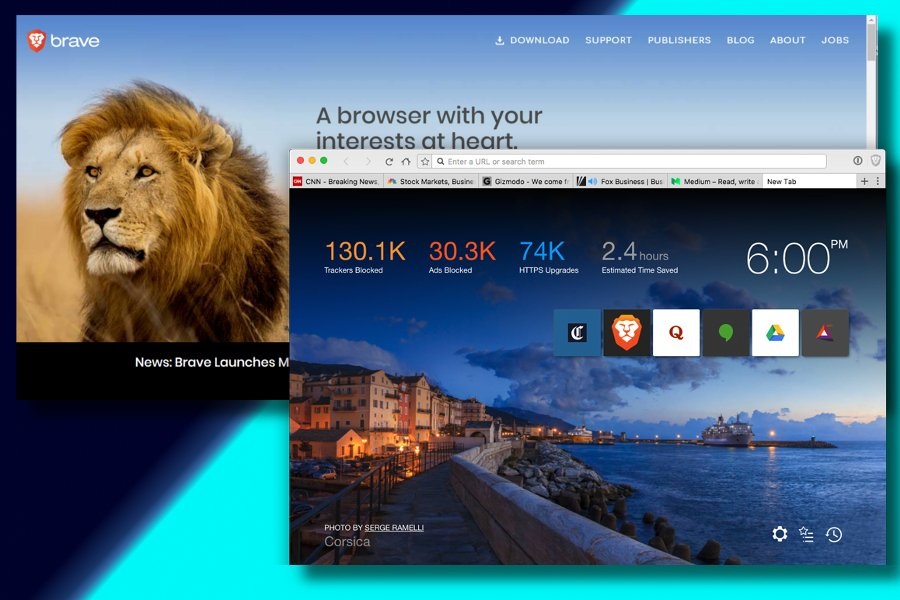
Il browser Brave è noto per le sue prestazioni rapide e le funzionalità di privacy tra gli altri browser Web. Offre un’ampia varietà di modifiche e opzioni tra cui scegliere. Questi includono schermata iniziale personalizzata, personalizzazione del motore di ricerca e aggiunta di carte come metodo di pagamento. L’aggiunta di carta di credito come metodo di pagamento consente all’utente di compilare automaticamente le credenziali durante i pagamenti.
Molte persone utilizzano il gateway di pagamento online per effettuare acquisti di servizi e prodotti e il riempimento continuo delle informazioni sulla carta può diventare molto semplice e noioso e c’è anche la possibilità di errori. Con questa opzione puoi aggiungere le credenziali della tua carta di credito nel tuo browser Brave che verranno compilate automaticamente nel gateway di pagamento. In questo modo puoi fare acquisti in fretta e velocemente quando necessario.
E se sei preoccupato per la sicurezza, non esserlo, Brave è un marchio molto rispettabile che non ha quasi precedenti negativi. E se sei curioso e vuoi sapere come aggiungere metodi di pagamento e carte su Brave Browser, fai riferimento ai metodi e alle istruzioni riportate di seguito.
Aggiungi metodi di pagamento con carta
Questi sono i passaggi necessari per abilitare l’opzione e personalizzare in base alle tue esigenze sulla versione desktop del browser Brave.
- Apri Brave Browser sul tuo dispositivo.
- Fare clic sull’icona Tre linee orizzontali o più menu nell’angolo in alto a destra.
- Scegli Impostazioni dall’elenco di opzioni.
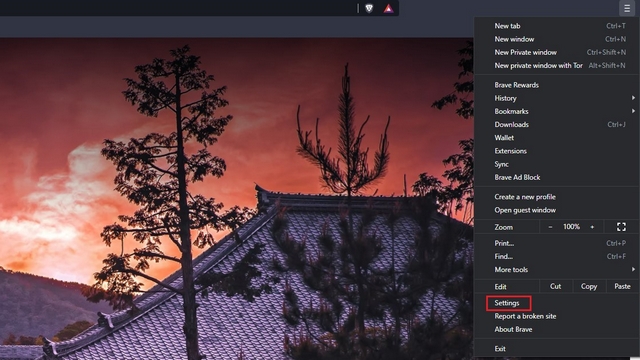
- Dal lato sinistro dell’opzione selezionare Impostazioni aggiuntive.
- Ora fai clic sull’opzione di riempimento automatico dal piano di sinistra.
- Scegli l’opzione di pagamento nella sezione di riempimento automatico dal lato destro.
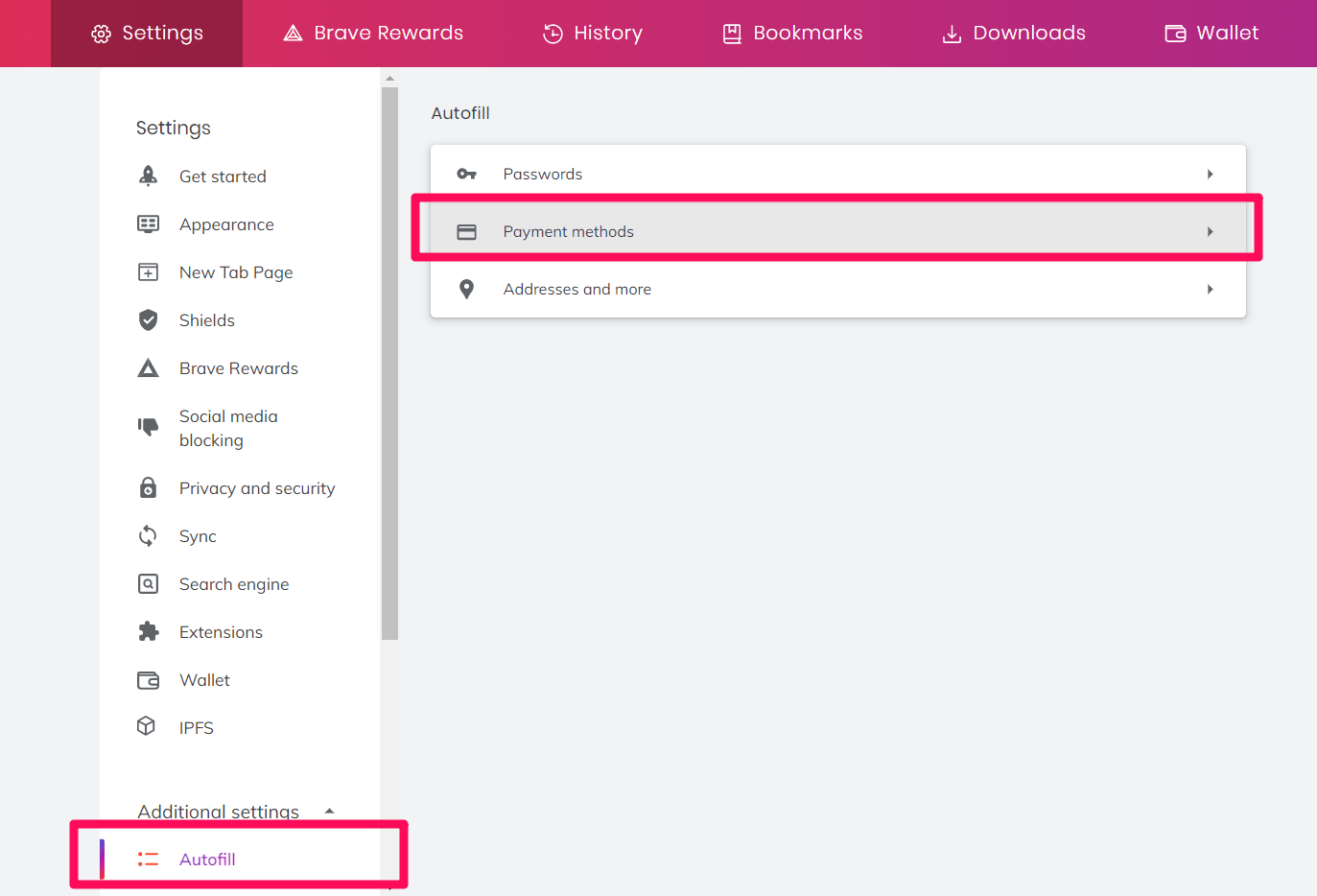
- Accanto a Metodo di pagamento, fai clic sul pulsante Aggiungi.
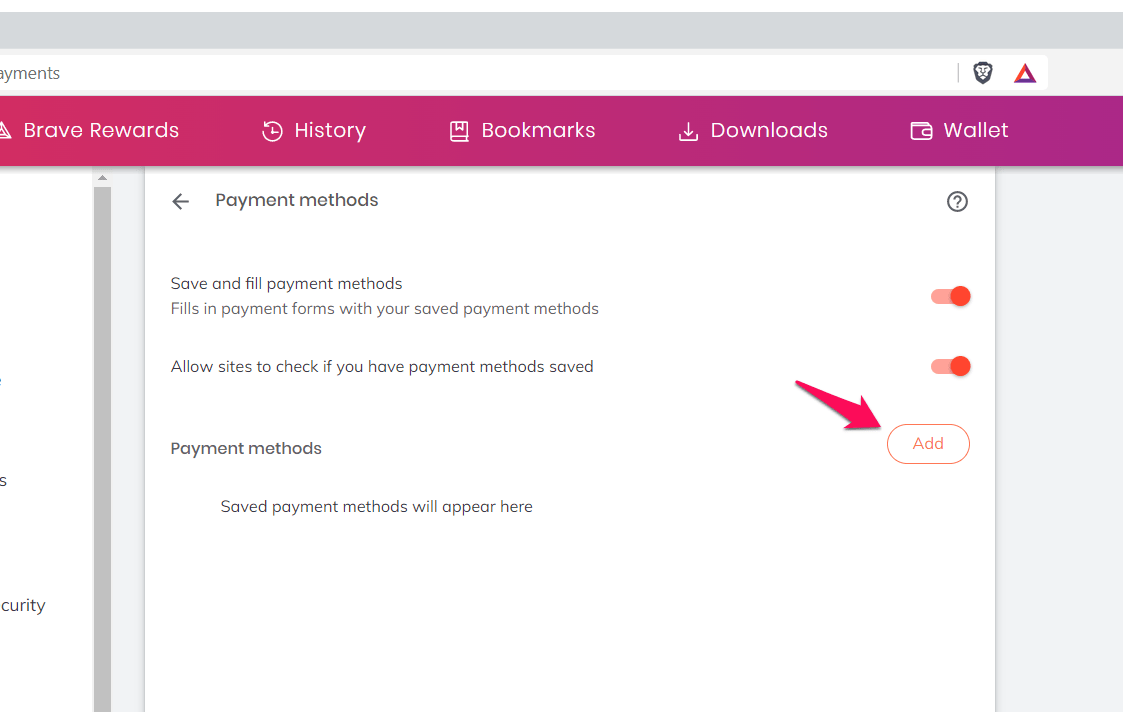
- Apparirà un pop-up chiamato Aggiungi scheda.
- Immettere le credenziali come il numero della carta, la data di scadenza, il nome sulla carta e il nickname della carta.
- Ora fai clic sul pulsante Salva.
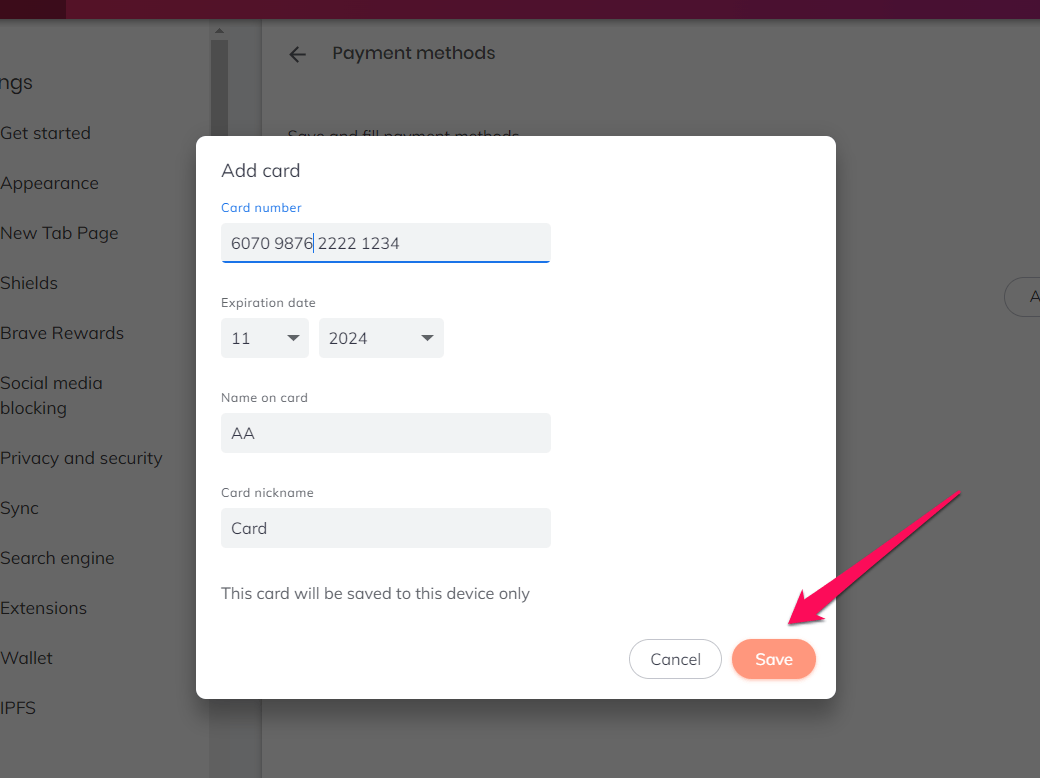
La tua carta di credito è ora salvata come metodo di pagamento, ora ogni volta che ti trovi a un gateway di pagamento o alla cassa le credenziali verranno compilate automaticamente. Il browser Brave potrebbe richiedere l’autenticazione a CVV per evitare l’accesso ai dettagli non autorizzato.
Personalizza il metodo di pagamento
Dopo aver aggiunto con successo un’opzione di pagamento con carta, ora vuoi apportare modifiche ad essa come l’opzione di riempimento automatico, aggiungere i dettagli di un’altra carta e controllare il metodo di pagamento, quindi devi seguire queste istruzioni fornite di seguito, il che è relativamente facile.
- Avviare il browser Web Brave.
- Dall’angolo in alto a destra della finestra, fare clic su tre linee orizzontali o più icone.
- Scegli Impostazioni dall’elenco di opzioni.
- Dal lato sinistro, passa a Impostazioni aggiuntive.
- Scorri verso il basso e trova Compilazione automatica accanto a Metodi di pagamento e fai clic su di esso.
- Vedrai l’interruttore per controllare l’opzione pagamenti salvati e il riempimento automatico.
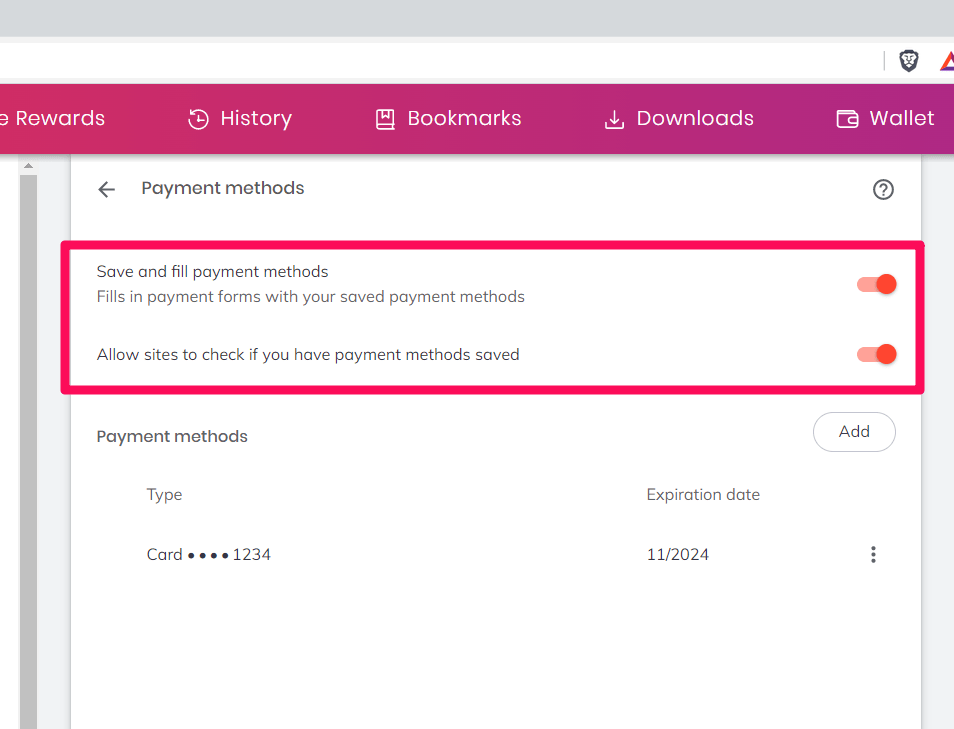
- È possibile abilitare o disabilitare facendo clic sui commutatori.
- Da qui, puoi anche rimuovere o modificare le informazioni sulla carta attualmente salvata.
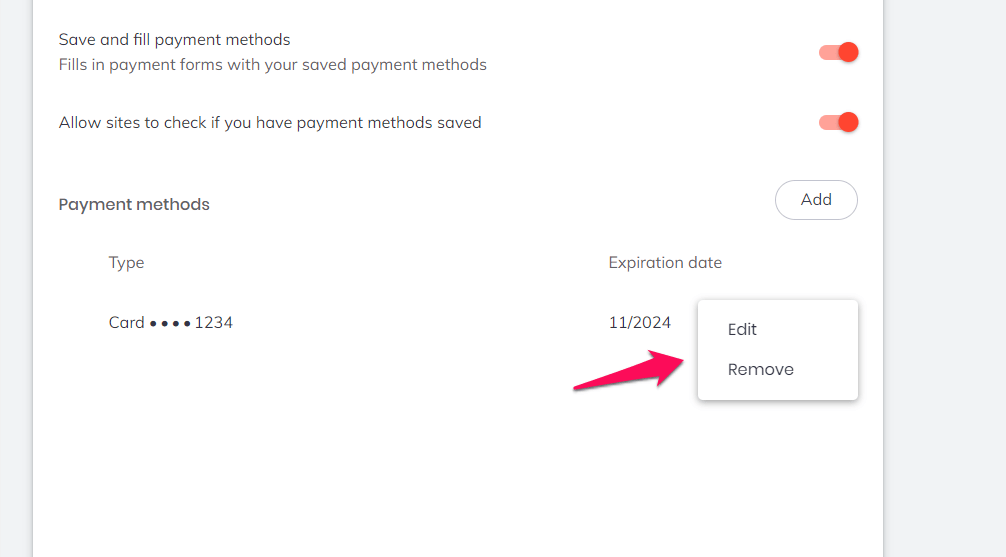
Conclusione
La maggior parte di noi utilizza il sito Web e le applicazioni per lo shopping online e molto raramente opta per l’opzione in contrassegno, quindi salvare i dettagli della carta sarebbe utile e meno irritante rispetto a compilare tutte le informazioni in ogni protocollo di pagamento. E se stai inserendo le credenziali in un luogo pubblico, potrebbe anche mettere a repentaglio i tuoi dati, quindi la compilazione automatica sarà utile. Se vuoi sapere come aggiungere metodi di pagamento e carte su Brave Browser, segui i passaggi e le istruzioni sopra menzionati.